Comment éliminer le maliciel FakeReward d'un appareil Android ?
de TroieÉgalement connu sous le nom de: Virus FakeReward
Obtenez une analyse gratuite et vérifiez si votre ordinateur est infecté.
SUPPRIMEZ-LES MAINTENANTPour utiliser le produit complet, vous devez acheter une licence pour Combo Cleaner. 7 jours d’essai limité gratuit disponible. Combo Cleaner est détenu et exploité par RCS LT, la société mère de PCRisk.
Qu'est-ce que FakeReward ?
FakeReward est le nom d'un programme malveillant ciblant les appareils Android. Il est conçu pour obtenir des informations personnellement identifiables et bancaires. Il existe plusieurs variantes de FakeReward ; au moins cinq versions ont été repérées au moment de la rédaction.
FakeReward a activement proliféré via des campagnes de smishing (hameçonnage par SMS). Ces SMS recherchaient des clients des trois plus grandes banques indiennes.
Les chercheurs de Trend Micro ont découvert plusieurs campagnes de spam ciblant les utilisateurs indiens. Ces opérations impliquent les maliciels suivants : AxBanker, Elibomi, IcRAT et IcSpy. Cependant, à l'heure actuelle, ces campagnes ne peuvent pas être définitivement connectées les unes aux autres.
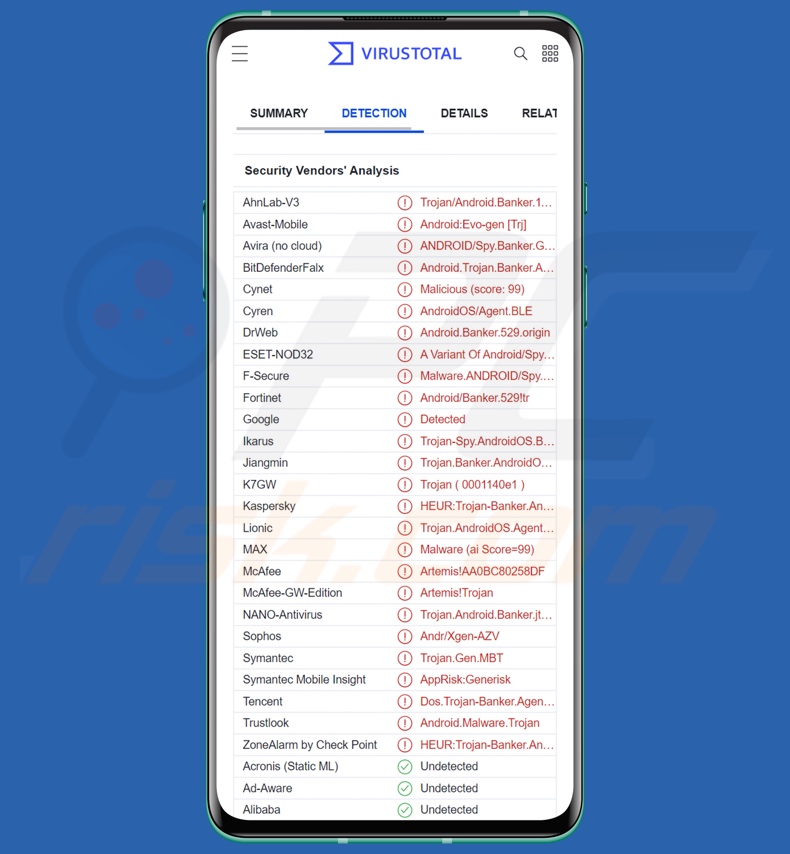
Présentation du maliciel FakeReward
FakeReward peut être déguisé en application d'une banque légitime. Suite à une infiltration réussie, ce maliciel demande des autorisations SMS. En comparaison, les nouvelles variantes tentent de les obtenir indirectement via des autorisations de notification.
Après avoir été autorisé, FakeReward peut intercepter les SMS et extraire ceux déjà dans la boîte de réception. Cela signifie que FakeReward peut obtenir des OTP (mots de passe à usage unique) et des 2FA/MFA (authentifications à deux/multi-facteurs). Si les futures versions ont la capacité d'envoyer des SMS, alors FakeReward pourrait fonctionner comme un maliciel Toll Fraud.
De plus, ce logiciel affiche des écrans d'hameçonnage qui collectent des informations personnellement identifiables et liées aux finances : nom complet, date de naissance, numéro de téléphone portable, adresse courriel et détails de la carte de crédit (c'est-à-dire, nom du titulaire de la carte, numéro de carte, date d'expiration et code CVV) .
Avec ces données en leur possession, les cybercriminels pourraient les utiliser pour effectuer des transactions et/ou des achats en ligne non autorisés.
Il convient de mentionner que les développeurs de maliciels améliorent généralement leurs créations ; par conséquent, toutes les futures variantes de FakeReward pourraient avoir des capacités supplémentaires/autres.
En résumé, les infections FakeReward peuvent entraîner de graves problèmes de confidentialité, des pertes financières importantes et le vol d'identité.
Si vous pensez que votre appareil est infecté par FakeReward (ou un autre maliciel), utilisez un antivirus et éliminez-le immédiatement. Et si vos informations personnelles ont déjà été compromises, nous vous recommandons fortement de contacter les autorités compétentes.
| Nom | Virus FakeReward |
| Type de menace | Maliciel Android, application malveillante. |
| Noms de détection | Avast-Mobile (Android:Evo-gen[Trj]), DrWeb (Android.Banker.529.origin), ESET-NOD32 (une variante d'Android/Spy.Banker.BOB), Kaspersky (HEUR:Trojan-Banker.AndroidOS.Agent.kl), Liste complète (VirusTotal) |
| Les symptômes | L'appareil fonctionne lentement, les paramètres système sont modifiés sans l'autorisation de l'utilisateur, des applications douteuses apparaissent, l'utilisation des données et de la batterie augmente considérablement, les navigateurs redirigent vers des sites Web douteux, des publicités intrusives sont diffusées. |
| Modes de diffusion | Pièces jointes infectées, publicités en ligne malveillantes, ingénierie sociale, applications trompeuses, sites Web frauduleux. |
| Dégâts | Informations personnelles volées (messages privés, identifiants/mots de passe, etc.), diminution des performances de l'appareil, batterie s'épuisant rapidement, vitesse Internet réduite, énormes pertes de données, pertes monétaires, identité volée (des applications malveillantes peuvent abuser des applications de communication). |
| Suppression des maliciels (Android) | Pour éliminer les infections par des maliciels, nos chercheurs en sécurité recommandent d'analyser votre appareil Android avec un logiciel anti-maliciel légitime. Nous recommandons Avast, Bitdefender, ESET ou Malwarebytes . |
Exemples de maliciels ciblant Android
Ahmyth, BadBazaar, Autolycos et Drinik sont quelques exemples de maliciels spécifiques à Android que nous avons analysés récemment.
Les maliciels peuvent fonctionner de diverses manières, par exemple, voler des données, chiffrer des données ou verrouiller des écrans pour demander une rançon (rançongiciel), abuser des ressources système pour générer de la crypto-monnaie (cryptomineurs), provoquer des infections en chaîne, etc. Cependant, la façon dont les maliciels fonctionnent n'est pas pertinente - car la présence de ces logiciels sur un système met en danger la sécurité de l'appareil/de l'utilisateur.
Comment FakeReward a-t-il infiltré mon appareil ?
Il a été observé que FakeReward se propageait par le biais de spams SMS relatifs aux banques (par exemple, programmes de récompense/points, avantages/déductions fiscales, etc.). Le SMS contenait soit des liens vers des sites d'hameçonnage déguisés en pages bancaires légitimes, soit directement vers les sources de téléchargement de FakeReward.
Cependant, ce maliciel peut également être distribué à l'aide d'autres méthodes. Les programmes malveillants prolifèrent à l'aide de techniques d'hameçonnage et d'ingénierie sociale. Ils sont généralement déguisés ou regroupés avec des logiciels/médias ordinaires.
Les techniques de prolifération des maliciels les plus largement utilisées comprennent : les pièces jointes/liens malveillants dans les spams (par exemple, les courriels, les MP/DM, les SMS, etc.), les téléchargements intempestifs (furtifs et trompeurs), les escroqueries en ligne, les publicités malveillantes, les canaux de téléchargement non fiables ( par exemple, les sites Web non officiels et gratuits, les réseaux de partage Peer-to-Peer, etc.), les outils d'activation de programmes illégaux ("cracks") et les fausses mises à jour.
Comment éviter l'installation de maliciels ?
Nous vous recommandons fortement de rechercher un logiciel avant le téléchargement/l'installation en lisant les termes et les avis des utilisateurs/experts, en vérifiant les autorisations, en vérifiant la légitimité du développeur, etc. Tous les téléchargements doivent être effectués à partir de sources officielles et vérifiées. De plus, les logiciels doivent être activés et mis à jour à l'aide de fonctions/outils légitimes, car les outils d'activation illégaux ("cracking") et les fausses mises à jour peuvent contenir des maliciels.
Une autre recommandation est de faire preuve de prudence avec les courriels entrants, les PM/DM, les SMS et autres messages. Les pièces jointes/liens présents dans les courriers suspects/non pertinents - ne doivent pas être ouverts, car ils peuvent être malveillants et provoquer des infections. Nous conseillons la prudence lors de la navigation, car les contenus faux et dangereux semblent généralement ordinaires/inoffensifs.
Nous devons souligner l'importance d'avoir un antivirus fiable installé et tenu à jour. Les programmes de sécurité doivent être utilisés pour exécuter des analyses régulières du système et pour supprimer les menaces détectées.
Apparence du déguisement de l'application FakeReward demandant des autorisations et des données privées (source de l'image - Trend Micro) :
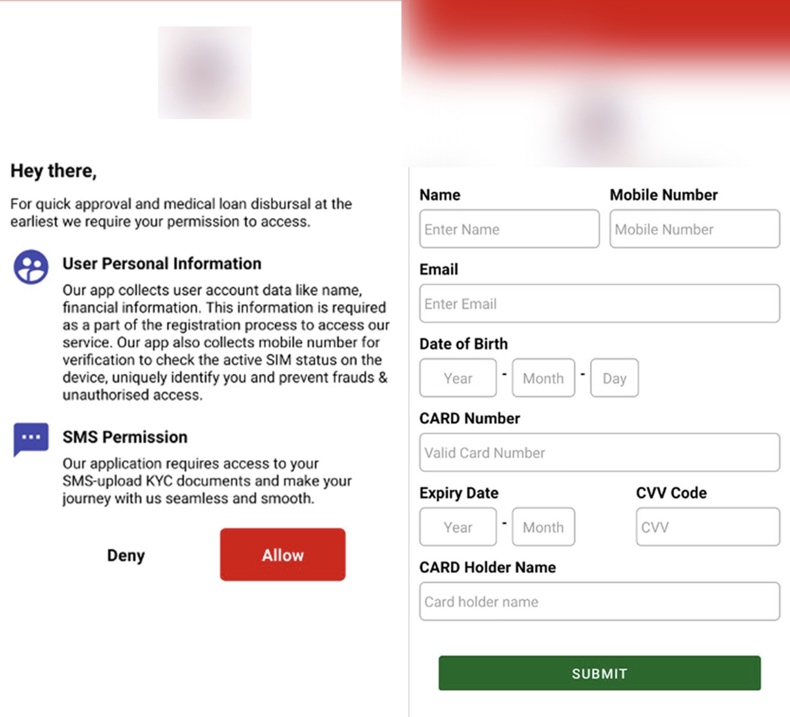
Menu rapide :
- Introduction
- Comment supprimer l'historique de navigation du navigateur Web Chrome ?
- Comment désactiver les notifications du navigateur dans le navigateur Web Chrome ?
- Comment réinitialiser le navigateur Web Chrome ?
- Comment supprimer l'historique de navigation du navigateur Web Firefox ?
- Comment désactiver les notifications du navigateur dans le navigateur Web Firefox ?
- Comment réinitialiser le navigateur web Firefox ?
- Comment désinstaller des applications potentiellement indésirables et/ou malveillantes ?
- Comment démarrer l'appareil Android en "Mode sans échec" ?
- Comment vérifier l'utilisation de la batterie de diverses applications ?
- Comment vérifier l'utilisation des données de diverses applications ?
- Comment installer les dernières mises à jour logicielles ?
- Comment réinitialiser le système à son état par défaut ?
- Comment désactiver les applications qui ont des privilèges d'administrateur ?
Supprimez l'historique de navigation du navigateur Web Chrome :

Cliquez sur le bouton "Menu" (trois points dans le coin supérieur droit de l'écran) et sélectionnez "Historique" dans le menu déroulant ouvert.

Cliquez sur "Effacer les données de navigation", sélectionnez l'onglet "AVANCÉ", choisissez la plage de temps et les types de données que vous souhaitez supprimer et cliquez sur "Effacer les données".
[Retour à la Table des Matières]
Désactivez les notifications du navigateur dans le navigateur Web Chrome :

Cliquez sur le bouton "Menu" (trois points dans le coin supérieur droit de l'écran) et sélectionnez "Paramètres" dans le menu déroulant ouvert.

Faites défiler vers le bas jusqu'à ce que vous voyiez l'option "Paramètres du site" et cliquez dessus. Faites défiler vers le bas jusqu'à ce que vous voyiez l'option "Notifications" et cliquez dessus.

Trouvez les sites Web qui fournissent des notifications de navigateur, cliquez dessus et cliquez sur "Effacer et réinitialiser". Cela supprimera les autorisations accordées à ces sites Web pour envoyer des notifications. Cependant, une fois que vous visitez à nouveau le même site, il peut demander à nouveau une autorisation.Vous pouvez choisir de donner ou non ces autorisations (si vous choisissez de refuser, le site Web ira dans la section "Bloqué" et ne vous demandera plus l'autorisation).
[Retour à la Table des Matières]
Réinitialisez le navigateur Web Chrome :

Allez dans "Paramètres", faites défiler vers le bas jusqu'à ce que vous voyiez "Applications" et cliquez dessus.

Faites défiler vers le bas jusqu'à ce que vous trouviez l'application "Chrome", sélectionnez-la et cliquez sur l'option "Stockage".

Cliquez sur "GÉRER LE STOCKAGE", puis sur "EFFACER TOUTES LES DONNÉES" et confirmez l'action en appuyant sur "OK". Notez que la réinitialisation du navigateur éliminera toutes les données stockées à l'intérieur. Cela signifie que tous les identifiants/mots de passe enregistrés, l'historique de navigation, les paramètres autres que ceux par défaut et les autres données seront supprimés. Vous devrez également vous reconnecter à tous les sites Web.
[Retour à la Table des Matières]
Supprimez l'historique de navigation du navigateur Web Firefox :

Cliquez sur le bouton "Menu" (trois points dans le coin supérieur droit de l'écran) et sélectionnez "Historique" dans le menu déroulant ouvert.

Faites défiler vers le bas jusqu'à ce que vous voyiez "Effacer les données privées" et cliquez dessus. Sélectionnez les types de données que vous souhaitez supprimer et cliquez sur "EFFACER LES DONNÉES".
[Retour à la Table des Matières]
Désactivez les notifications du navigateur dans le navigateur Web Firefox :

Visitez le site Web qui fournit les notifications du navigateur, cliquez sur l'icône affichée à gauche de la barre d'URL (l'icône ne sera pas nécessairement un "cadenas") et sélectionnez "Modifier les paramètres du site".

Dans la fenêtre pop-up ouverte, optez pour l'option "Notifications" et cliquez sur "EFFACER".
[Retour à la Table des Matières]
Réinitialisez le navigateur Web Firefox :

Allez dans "Paramètres", faites défiler vers le bas jusqu'à ce que vous voyiez "Applications" et cliquez dessus.

Faites défiler jusqu'à ce que vous trouviez l'application "Firefox", sélectionnez-la et cliquez sur l'option "Stockage".

Cliquez sur "EFFACER LES DONNÉES" et confirmez l'action en appuyant sur "SUPPRIMER". Notez que la réinitialisation du navigateur éliminera toutes les données stockées à l'intérieur. Cela signifie que tous les identifiants/mots de passe enregistrés, l'historique de navigation, les paramètres autres que ceux par défaut et les autres données seront supprimés. Vous devrez également vous reconnecter à tous les sites Web.
[Retour à la Table des Matières]
Désinstallez les applications potentiellement indésirables et/ou malveillantes :

Allez dans "Paramètres", faites défiler vers le bas jusqu'à ce que vous voyiez "Applications" et cliquez dessus.

Faites défiler vers le bas jusqu'à ce que vous voyiez une application potentiellement indésirable et/ou malveillante, sélectionnez-la et cliquez sur "Désinstaller". Si, pour une raison quelconque, vous ne parvenez pas à supprimer l'application sélectionnée (par exemple, vous êtes invité avec un message d'erreur), vous devez essayer d'utiliser le "Mode sans échec".
[Retour à la Table des Matières]
Démarrez l'appareil Android en "Mode sans échec" :
Le "Mode sans échec" du système d'exploitation Android désactive temporairement l'exécution de toutes les applications tierces. L'utilisation de ce mode est un bon moyen de diagnostiquer et de résoudre divers problèmes (par exemple, supprimer les applications malveillantes qui empêchent les utilisateurs de le faire lorsque l'appareil fonctionne "normalement").

Cliquez sur le bouton "Power" et maintenez-le enfoncé jusqu'à ce que vous voyiez l'écran "Power off". Cliquez sur l'icône "Éteindre" et maintenez-la enfoncée. Après quelques secondes, l'option "Mode sans échec" apparaîtra et vous pourrez l'exécuter en redémarrant l'appareil.
[Retour à la Table des Matières]
Vérifiez l'utilisation de la batterie de diverses applications :

Allez dans "Paramètres", faites défiler jusqu'à ce que vous voyiez "Maintenance de l'appareil" et cliquez dessus.

Cliquez sur "Batterie" et vérifiez l'utilisation de chaque application. Les applications légitimes/authentiques sont conçues pour utiliser le moins d'énergie possible afin d'offrir la meilleure expérience utilisateur et d'économiser de l'énergie. Par conséquent, une utilisation élevée de la batterie peut indiquer que l'application est malveillante.
[Retour à la Table des Matières]
Vérifiez l'utilisation des données de diverses applications :

Allez dans "Paramètres", faites défiler vers le bas jusqu'à ce que vous voyiez "Mise à jour du logiciel" et cliquez dessus.

Faites défiler vers le bas jusqu'à ce que vous voyiez "Utilisation des données" et sélectionnez cette option. Comme pour la batterie, les applications légitimes/authentiques sont conçues pour minimiser autant que possible l'utilisation des données. Cela signifie qu'une utilisation massive des données peut indiquer la présence d'une application malveillante. Notez que certaines applications malveillantes peuvent être conçues pour fonctionner uniquement lorsque l'appareil est connecté au réseau sans fil. Pour cette raison, vous devez vérifier à la fois l'utilisation des données mobiles et Wi-Fi.

Si vous trouvez une application qui consomme beaucoup de données alors que vous ne l'utilisez jamais, alors nous vous conseillons vivement de la désinstaller au plus vite.
[Retour à la Table des Matières]
Installez les dernières mises à jour logicielles :
Maintenir le logiciel à jour est une bonne pratique en matière de sécurité de l'appareil. Les fabricants d'appareils publient continuellement divers correctifs de sécurité et mises à jour Android afin de corriger les erreurs et les bogues qui peuvent être abusés par les cybercriminels. Un système obsolète est beaucoup plus vulnérable, c'est pourquoi vous devez toujours vous assurer que le logiciel de votre appareil est à jour.

Allez dans "Paramètres", faites défiler vers le bas jusqu'à ce que vous voyiez "Mise à jour du logiciel" et cliquez dessus.

Cliquez sur "Télécharger les mises à jour manuellement" et vérifiez si des mises à jour sont disponibles. Si c'est le cas, installez-les immédiatement. Nous vous recommandons également d'activer l'option "Télécharger les mises à jour automatiquement" - cela permettra au système de vous avertir lorsqu'une mise à jour est publiée et/ou de l'installer automatiquement.
[Retour à la Table des Matières]
Réinitialisez le système à son état par défaut :
Effectuer une "réinitialisation d'usine" est un bon moyen de supprimer toutes les applications indésirables, de restaurer les paramètres par défaut du système et de nettoyer l'appareil en général. Cependant, vous devez garder à l'esprit que toutes les données de l'appareil seront supprimées, y compris les photos, les fichiers vidéo/audio, les numéros de téléphone (stockés dans l'appareil, pas la carte SIM), les messages SMS, etc. En d'autres termes, l'appareil sera restauré à son état initial.
Vous pouvez également restaurer les paramètres système de base et/ou simplement les paramètres réseau.

Allez dans "Paramètres", faites défiler jusqu'à ce que vous voyiez "À propos du téléphone" et cliquez dessus.

Faites défiler vers le bas jusqu'à ce que vous voyiez "Réinitialiser" et cliquez dessus. Choisissez maintenant l'action que vous souhaitez effectuer :
"Réinitialiser les paramètres" - restaurer tous les paramètres système par défaut ;
"Réinitialiser les paramètres réseau" - restaurer tous les paramètres liés au réseau par défaut ;
"Réinitialisation des données d'usine" - réinitialisez l'ensemble du système et supprimez complètement toutes les données stockées ;
[Retour à la Table des Matières]
Désactivez les applications disposant de privilèges d'administrateur :
Si une application malveillante obtient des privilèges de niveau administrateur, elle peut sérieusement endommager le système. Pour garder l'appareil aussi sûr que possible, vous devez toujours vérifier quelles applications ont de tels privilèges et désactiver celles qui ne le devraient pas.

Allez dans "Paramètres", faites défiler vers le bas jusqu'à ce que vous voyiez "Écran de verrouillage et sécurité" et cliquez dessus.

Faites défiler vers le bas jusqu'à ce que vous voyiez "Autres paramètres de sécurité", cliquez dessus, puis cliquez sur "Applications d'administration de l'appareil".

Identifiez les applications qui ne doivent pas avoir de privilèges d'administrateur, cliquez dessus, puis appuyez sur "DÉSACTIVER".
Foire Aux Questions (FAQ)
Mon appareil Android est infecté par le maliciel FakeReward, dois-je formater mon périphérique de stockage pour m'en débarrasser ?
Non, la suppression de FakeReward ne nécessite pas de mesures aussi drastiques.
Quels sont les plus gros problèmes que les maliciels FakeReward peuvent causer ?
Les menaces associées à une infection dépendent des capacités du maliciel et des objectifs des cybercriminels. FakeReward cible une grande variété de données sensibles, c'est-à-dire des détails personnellement identifiables, des identifiants de connexion, des numéros de carte de crédit, etc. En règle générale, les maliciels de ce type peuvent causer de graves problèmes de confidentialité, des pertes financières importantes et même conduire à l'usurpation d'identité.
Quel est le but du maliciel FakeReward ?
Les cybercriminels utilisent principalement des maliciels pour générer des revenus. Cependant, ce logiciel peut également être utilisé pour s'amuser ou pour perturber des processus (par exemple, des sites, des services, des entreprises, des institutions, etc.). Les attaques de maliciels peuvent être motivées par des rancunes personnelles et des raisons politiques/géopolitiques.
Comment le maliciel FakeReward a-t-il infiltré mon appareil Android ?
Il a été noté que FakeReward se propageait par le biais de campagnes de spam par SMS. Cependant, il peut également proliférer en utilisant d'autres méthodes. Les maliciels sont principalement distribués via des spams (par exemple, des courriels, des MP/DM, des SMS, etc.), des escroqueries en ligne, des téléchargements intempestifs, des sources de téléchargement douteuses (par exemple, des sites d'hébergement de fichiers non officiels et gratuits, le partage Peer-to-Peer réseaux, etc.), des publicités malveillantes, des outils d'activation de logiciels illégaux ("cracks") et de fausses mises à jour.
Partager:

Tomas Meskauskas
Chercheur expert en sécurité, analyste professionnel en logiciels malveillants
Je suis passionné par la sécurité informatique et la technologie. J'ai une expérience de plus de 10 ans dans diverses entreprises liées à la résolution de problèmes techniques informatiques et à la sécurité Internet. Je travaille comme auteur et éditeur pour PCrisk depuis 2010. Suivez-moi sur Twitter et LinkedIn pour rester informé des dernières menaces de sécurité en ligne.
Le portail de sécurité PCrisk est proposé par la société RCS LT.
Des chercheurs en sécurité ont uni leurs forces pour sensibiliser les utilisateurs d'ordinateurs aux dernières menaces en matière de sécurité en ligne. Plus d'informations sur la société RCS LT.
Nos guides de suppression des logiciels malveillants sont gratuits. Cependant, si vous souhaitez nous soutenir, vous pouvez nous envoyer un don.
Faire un donLe portail de sécurité PCrisk est proposé par la société RCS LT.
Des chercheurs en sécurité ont uni leurs forces pour sensibiliser les utilisateurs d'ordinateurs aux dernières menaces en matière de sécurité en ligne. Plus d'informations sur la société RCS LT.
Nos guides de suppression des logiciels malveillants sont gratuits. Cependant, si vous souhaitez nous soutenir, vous pouvez nous envoyer un don.
Faire un don
▼ Montrer la discussion